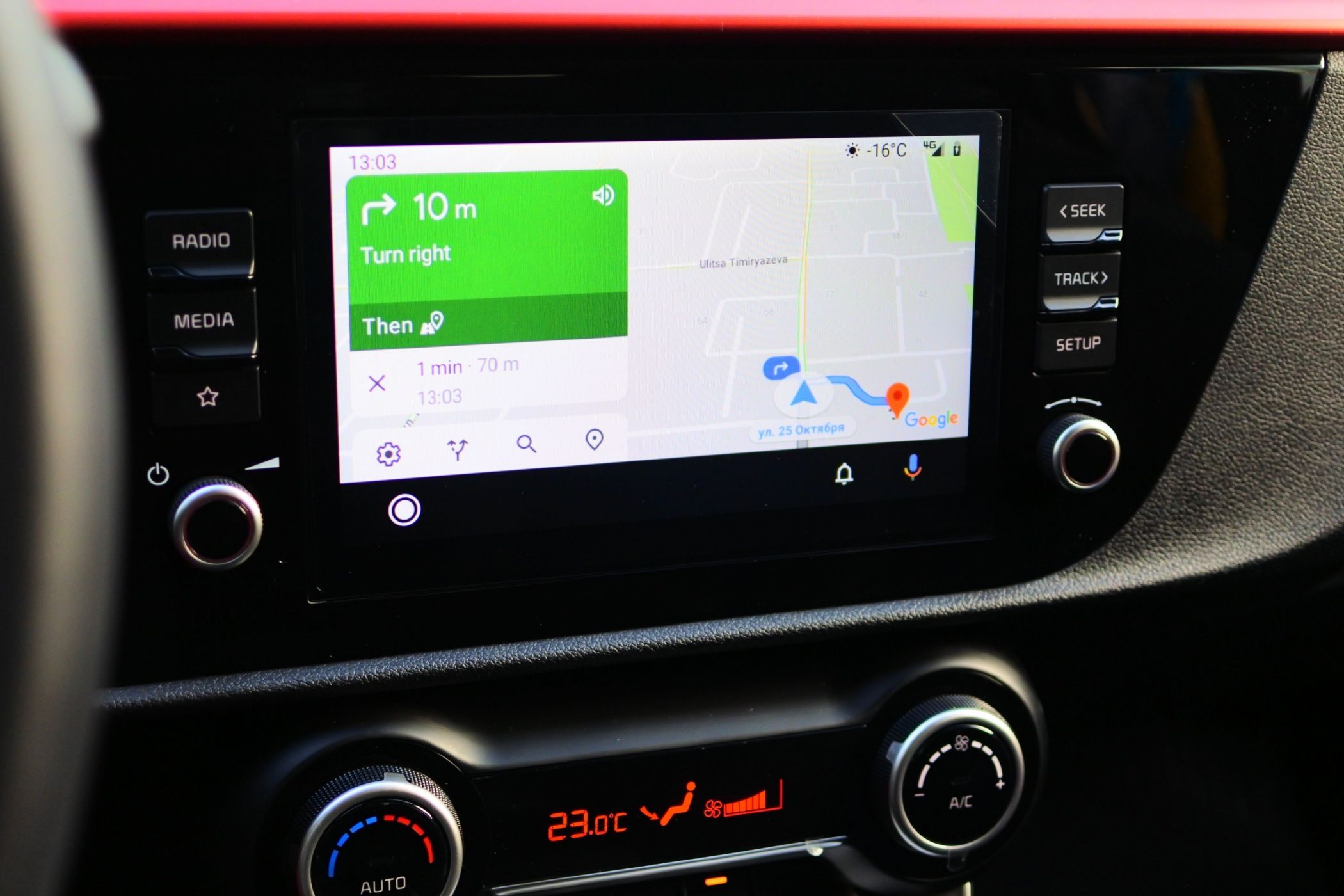گوگل نقشه های گوگل را در Android Auto و Apple Car Play به روز کرد تا وقتی پلیس را در جاده می بینید گزارش دهی را آسان تر کند. در گذشته، برای یافتن این نوع گزارش باید از طریق یک منو جستجو کنید و انجام این کار را سختتر و حواسپرتتر میکرد.
گوگل نقشه های گوگل را در Android Auto و Apple Car Play به روز کرد تا وقتی پلیس را در جاده می بینید گزارش دهی را آسان تر کند. در گذشته، برای یافتن این نوع گزارش باید از طریق یک منو جستجو کنید و انجام این کار را سختتر و حواسپرتتر میکرد.
نحوه علامت گذاری حضور پلیس در نقشه های گوگل با استفاده از اندروید اتو یا اپل کار پلی
علامتگذاری حضور پلیس با استفاده از ویژگی گزارش رویداد در Google Maps برای همه کاربران در دسترس است، بنابراین باید بهزودی آن را در ماشین ببینید. شما همچنین نیازی به به روز رسانی Google Maps در تلفن خود ندارید، زیرا این یک به روز رسانی سمت سرور است (اما با این وجود باید Google Maps را به روز کنید، زیرا به روز رسانی برنامه و نرم افزار شما را ایمن نگه می دارد).
اگر پلیسی را در جاده مشاهده کردید، با ضربه زدن روی سپر یا نماد هشدار نزدیک به خود (راننده) و سپس ضربه زدن روی Police در زیر منوی افزودن گزارش، او را در برنامه گزارش دهید. این سومین گزینه ای است که بلافاصله بعد از Crash و Slowdown و قبل از Construction ظاهر می شود. پس از ضربه زدن بر روی دکمه پلیس، سایر رانندگان میبینند که پلیس در کجای نقشه قرار دارد و به آنها هشدار میدهد که در جاده بیشتر مراقب باشند.

کسانی که قبلاً حضور پلیس را قبل از بهروزرسانی گزارش کردهاند، متوجه خواهند شد که Google نام گزارش را از Speed Traps به Police تغییر داده است. این ویژگی آن را به یک ویژگی جامعتر و مفید تبدیل میکند و به شما امکان میدهد زمانی که عملیات پلیس در جاده انجام میشود، مانند تعقیب و گریز خودرو یا ایستگاه بازرسی، و نه فقط یک تله سرعت، به سایر کاربران جاده بگویید.
با این حال، 9to5Google می گوید که برخی از نمایشگرها ممکن است با ویژگی گزارش حادثه ناسازگار باشند. اگر آن را روی صفحه نمایش لمسی خود نمیبینید، میتوانید با رفتن به تنظیمات Android Auto در صفحه نمایش ماشین خود و روی مشاهده تنظیمات بیشتر در تلفن، گزارشی را به Google ارسال کنید.
وقتی تنظیمات Android Auto را در گوشی خود مشاهده کردید، روی نماد سه نقطه در گوشه سمت راست بالا ضربه بزنید، سپس روی ارسال بازخورد ضربه بزنید. از آنجا مشکل را برای گوگل توضیح دهید و امیدوارم با مدل ماشین خاصی که دارید راه حلی پیدا کند.
تبدیل Google Maps به رقیب قدرتمند Waze
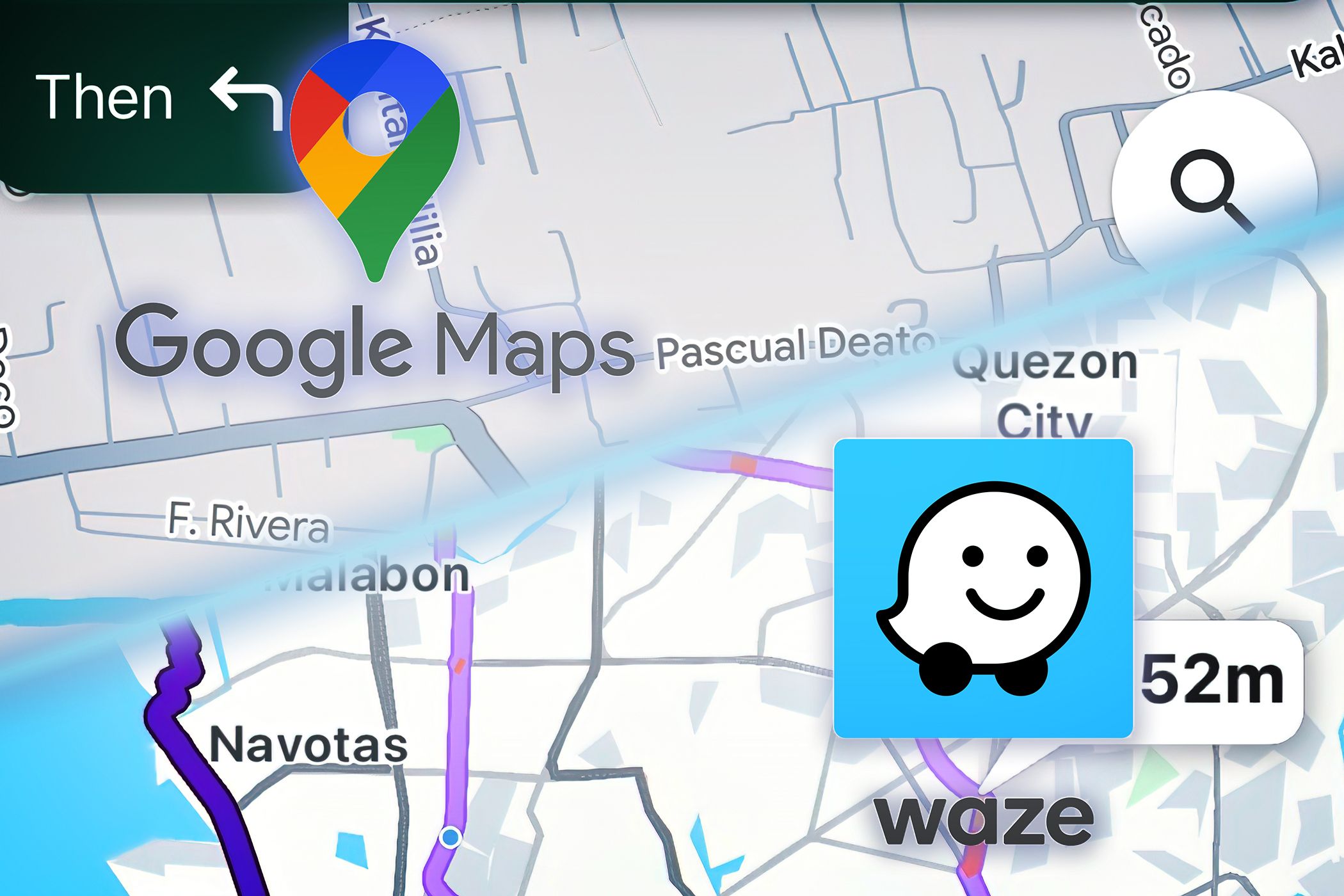
این ویژگی که مدتهاست در Waze در دسترس بوده و به راحتی قابل دسترسی است، Google Maps را به رقیب بهتری تبدیل میکند. به نظر می رسد که گوگل به آرامی ویژگی های منحصر به فرد اولی را با دومی ادغام می کند، اما ویژگی برنامه ریزی درایو Waze همچنان آن را برای رانندگان مفیدتر می کند.
با این وجود، گوگل هر دو برنامه را در اختیار دارد، بنابراین برای ناوبری با هیچ یک از آنها اشتباه نخواهید کرد. در پایان، چه Waze یا Google Maps، برنامه ناوبری مناسب برای شما به تنظیمات و موارد استفاده شما بستگی دارد.